今天小编又跟大家见面啦,今天带来的大家平时在使用wps过程中会遇到的一些小问题,既然是小问题,既然是小问题,我们当然可以自己利用小技巧解决,自己就可以搞定,不用麻烦别人,赶紧跟着小编往下看吧!
【 tulaoshi.com - 电脑应用 】
在某些时候需要在文档中绘制或插入图形,使其配合文档对某一事或物进行辅助说明,以达到深入浅出、通俗易懂的目的,此想法想必每个使用wps的朋友都会想到吧,只是在操作过程中确实存在一定的难度,有时看似比较简单的图形,在画的过程中却困难重重,相当吃力,因为在WPS绘图工具提供的自选图形中,并没有提供相应的图形供我们使用,所以会有上述问题的发生。而如果采用专业绘图软件,一来对专业知识要求高,操作复杂,短时间之内不易掌握,二来也有点大材小用,没有必要。其实对绘制的图形要求不是过于专业的话,利用WPS绘图工具中的自选图形,在加一些操作技巧便可绘制出来的,在本文将为大家详细演示下,正在为此发愁的朋友可以借此机会学习下哦,希望对大家有所帮助。
一、基础技巧
(本文来源于图老师网站,更多请访问https://www.tulaoshi.com/diannaoyingyong/)平时,当我们在用WPS绘图时,一般都是先单击“自选图形”,再选择要绘制的图形形状,然后在WPS中拖动鼠标画出图形后,再做适当调整即可,不过这样绘制出的图形有时很不规范(标准),这就需要我们掌握一定技巧。
Shift键的作用:在拖动鼠标绘制图形时,如果在键盘中同时按下Shift键,我们就可以绘制出该图形的标准样式。比如要绘制一个正圆,如果按下Shift键的同时,不论我们如何拖动鼠标,得到的始终是一个标准的圆形。依此类推,绘制三角形时,得到的永远是正三角形;绘制正方形时,将得到的永远是正方形。
Ctrl键的作用:Ctrl键在绘制图形时的作用同样重要,当我们在键盘中按下Ctrl键的同时,无论我们绘制那种图形,则该图形始终以中心点为基准,进行上下、左右或同时对称变化。若用鼠标指向调整句柄调整图形时,该图形则以对称的方式进行变化。
Shift+Ctrl组合键的作用:当我们绘制图形时,如果在按下Shift+Ctrl组合键的同时拖动鼠标,那么绘制的图形将综合具有Shift和Ctrl键的双重效果。比如我们在按下Shift+Ctrl组合键的同时绘制一个等边三角形,则该等边三角形不但始终以中心点呈放射状向周围变化,而且始终能保持标准的正三角形。其它图形依此类推。
Alt键的作用:当我们需要移动绘制的图形时,按下Alt键再移动图形可以做到位置更精确。
二、绘制实例
WPS的绘图功能非常强大,其中基本包含了所有常用的形状,使用时只要在“自选图形”中选择相应的图形,然后在拖动鼠标即可绘制。而有时我们需要绘制一些特殊图形时,WPS的绘图功能并没有直接提供,比如半圆弧等,这就需要我们手动反复调整,如果我们再借助Shift和Ctrl键的帮助,就能快速绘制出我们想要的图形了。
(本文来源于图老师网站,更多请访问https://www.tulaoshi.com/diannaoyingyong/)1、半圆弧:在WPS中如果绘制圆形还是比较容易的,而如果要绘制半圆时就要费一番周折了。首先是在WPS中单击“自选图形——更多自选图形”,然后在打开的“自选图形”的“基本开关”中选中“空心弧”,左手在键盘中按下Shift键的同时,拖动鼠标画出一个标准的空心弧形(如图01),然后在空心弧用鼠标指向黄色的菱形调整句柄,拖动调整句柄向外环的端点移动使之合并,即可得到一个标准的半圆弧(如图02)。
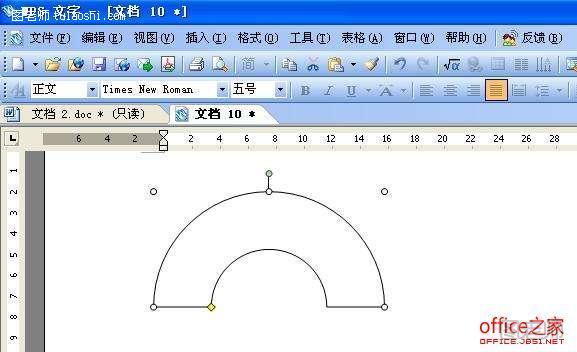

2、内切圆
首先是在“自选图形”中选中“直角三角形”(也可以是其它形状),在键盘中按下Shift键的同时,拖动鼠标画出直角三角形,然后再选择“椭圆形”并将鼠标指向三角形的直角顶点,再以同样的方法拖动鼠标画出圆形,直到每条边都能与圆形相切为止(如图03)。
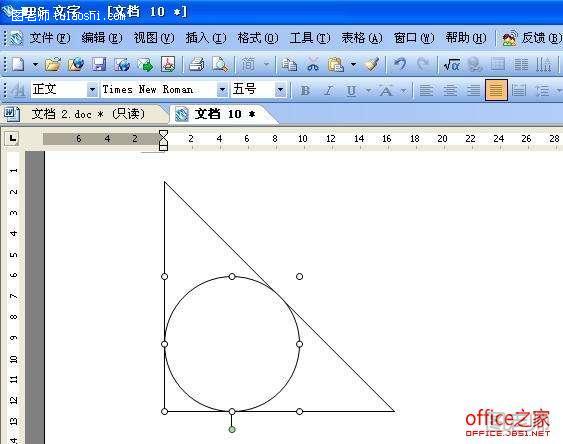
3、带箭头的圆弧 在“自选图形”中提供了带箭头的直线,如果我们需要绘制带箭头的弧线怎么办?有办法,首先是在“自选图形”中选中“弧形”,并在键盘中按下Shift键的同时,拖动鼠标画出标准弧形,然后再用鼠标指向黄色的菱形调整句柄,并用左手在键盘中按下Ctrl键,拖动调整句柄使之变成我们需要的弧形(如图04),并在弧形上右击鼠标,选择“设置对象格式”,在打开的“设置对象格式”对话框中,单击“颜色与线条”选项卡,在“箭头”选项组中单击“始端样式”或“末端样式”,并弹出的下拉列表中选择相应的箭头(如图05,最后单击“确定”即可。

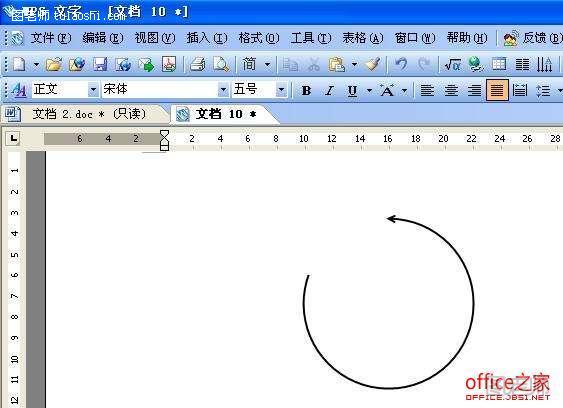
来源:https://www.tulaoshi.com/n/20150427/171856.html
看过《利用wps绘图工具中的自选图形绘制标准图形》的人还看了以下文章 更多>>